Mängumängijate jaoks on Steam mängumaailma aken. Kuid on olukordi, kus Steami ei saa korralikult laadida ja see näitab lihtsalt musta ekraani. Ilma oma lemmikmängudele juurdepääsuta võite olla üsna ärevil. Kuid ärge muretsege, selles artiklis saate probleemi kindlasti lahendada, proovides mõnda meetodit.
Enne allpool loetletud tõrkeotsingu toimingute tegemist peaksite arvuti taaskäivitama. See toiming värskendab operatsioonisüsteemi ja eemaldab kõik korrumpeerunud ajutised andmed, mis võivad probleemi põhjustada.
Proovige neid parandusi
- Uuendage oma videokaardi draivereid
- Kustutage veebibrauseri vahemälu
- Kustutage rakenduse vahemälu
- Osalege Steam Client beetaversioonis
- Lisage oma Steami otseteesse –no-cef-sandbox
- Installige Steam uuesti
1. parandus: värskendage videokaardi draivereid
Vananenud draiverite kasutamine võib mõjutada jõudlust. Seega soovitame draiveri värskendusi regulaarselt kontrollida. Kui teil tekib Steami musta ekraani probleem, on draiverite, eriti videokaardi draiverite värskendamine hea samm tõrkeotsingus.
Videokaardi draiverite värskendamiseks on kaks võimalust.
1. võimalus - käsitsi - Draiverite sel viisil värskendamiseks vajate arvutioskusi ja kannatlikkust, sest peate veebist leidma täpselt õige draiveri, selle alla laadima ja samm-sammult installima.
VÕI
2. võimalus - automaatselt (soovitatav) - See on kiireim ja lihtsaim variant. See kõik tehakse vaid paari hiireklõpsuga.
1. võimalus - värskendage draivereid käsitsi
NVIDIA ja AMD värskendage draivereid. Nende saamiseks peate minema ametlikele veebisaitidele, leidma õiged draiverid ja need käsitsi alla laadima.
Kui olete draiverid alla laadinud, topeltklõpsake allalaaditud failil ja järgige draiverite installimiseks ekraanil kuvatavaid juhiseid.
2. võimalus - värskendage draivereid automaatselt
Kui teil pole draiverite käsitsi värskendamiseks aega, kannatust ega arvutioskusi, saate seda teha automaatselt Juhi lihtne .
Driver Easy tuvastab teie süsteemi automaatselt ja leiab sellele õiged draiverid. Te ei pea täpselt teadma, millist süsteemi teie arvuti töötab, ega riskima vale draiveri allalaadimisega ja installimisega ning te ei pea muretsema installimisel vea pärast.
1) Lae alla ja installige Driver Easy.
2] Käivitage Driver Easy ja klõpsake nuppu Skannida nüüd nuppu. Seejärel kontrollib Driver Easy teie arvutit ja tuvastab probleemsed draiverid.

3) Klõpsake nuppu Uuenda nupp märgitud draiveri kõrval, et automaatselt alla laadida selle draiveri õige versioon, seejärel saate selle käsitsi installida (saate seda teha TASUTA versiooniga).
Või klõpsake Värskenda kõik faili õige versiooni automaatne allalaadimine ja installimine kõik draiverid, mis teie süsteemis puuduvad või on aegunud. (Selleks on vaja Pro versioon mis kaasneb täielik toetus ja a 30-päevane raha tagasi garantii. Kui klõpsate käsul Värskenda kõiki, palutakse teil uuemale versioonile üle minna.)
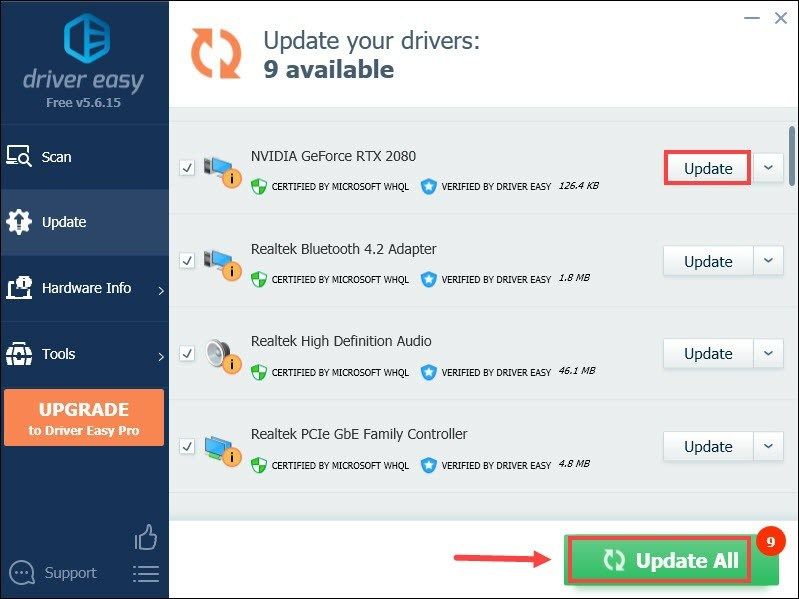 Driver Easy'i Pro versioon on varustatud täieliku tehnilise toega. Kui vajate abi, võtke ühendust Driver Easy tugitiim kell support@letmeknow.ch .
Driver Easy'i Pro versioon on varustatud täieliku tehnilise toega. Kui vajate abi, võtke ühendust Driver Easy tugitiim kell support@letmeknow.ch . Pärast draiverite värskendamist taaskäivitage arvuti ja avage Steam-klient, et kontrollida, kas probleem on lahendatud. Kui ei, proovige allpool muid parandusi.
Parandage 2: kustutage veebibrauseri vahemälu
Steami töölauakliendil on sisseehitatud brauser, mis näitab teile mängu üksikasju. Nii et kasutajad kasutavad seda üsna sageli. Kuid probleem seisneb selles, et Steam ei tühjenda automaatselt oma veebibrauseri vahemälu. See omakorda põhjustaks Steami korraliku laadimata jätmise. Selle parandamiseks peaksite vahemälu tühjendama.
Seda saate teha järgmiselt.
1) Avage oma Steami klient. Klõpsake menüüribal valikut Steam ja valige Seaded .

2) Klõpsake vasakul paneelil Veebibrauseris . Seejärel klõpsake nuppu Kustuta veebibrauserite vahemälu . Kui see on tehtud, klõpsake nuppu KUSTUTA KÕIK Brauseriküpsised . Pärast selle lõppu klõpsake lihtsalt nuppu Okei .
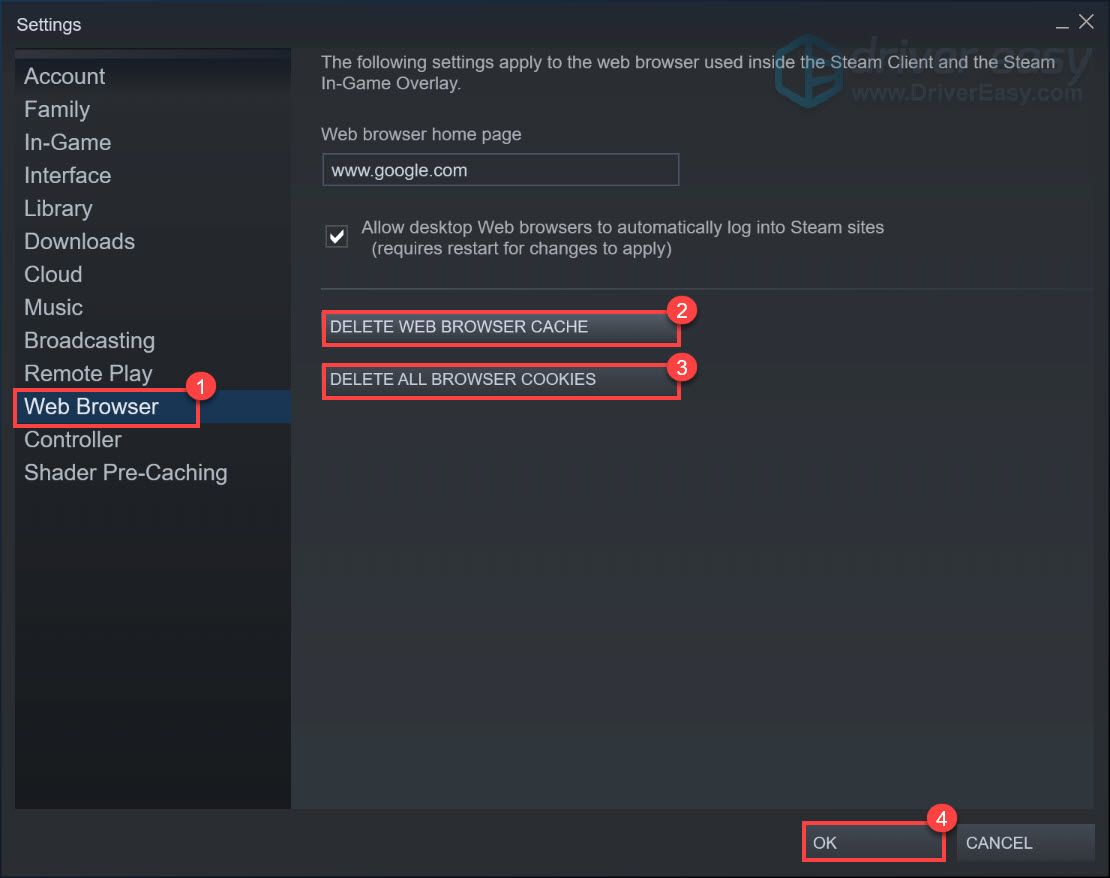
Nüüd peaks teie Steami klient tavapäraselt töötama. Kui musta ekraani probleem püsib, peaksite seda tegema kustutage rakenduse vahemälu .
Parandage 3: kustutage rakenduse vahemälu
Teie Steami kataloogi rakenduste vahemälu salvestab mitmesuguseid andmeid teie Steami rakenduste kohta ja häälestab sisuliselt seda, et iga kord, kui Steami avate, mäletate väikseid üksikasju, tagades, et järgmisel Steami käivitamisel töötavad asjad natuke kiiremini. Vahemäluga võivad asjad aga valesti minna. Sellel võib jääda märkamata asjad, mis võivad põhjustada Steami ebaõige laadimise. Selle parandamiseks proovige kustutada appcache kaust. Ja te ei pea muretsema, sest see luuakse järgmisel korral, kui Steami avate.
1) Vajutage klaviatuuril nuppu Windowsi logo võti  ja JA samal ajal File Exploreri avamiseks.
ja JA samal ajal File Exploreri avamiseks.
2) Liikuge Windows (C :)> Program Files (× 86)> Steam Steam'i kataloogi minemiseks.
3) Kopeerige ja kleepige appcache kaust igaks juhuks ohutusse kohta.
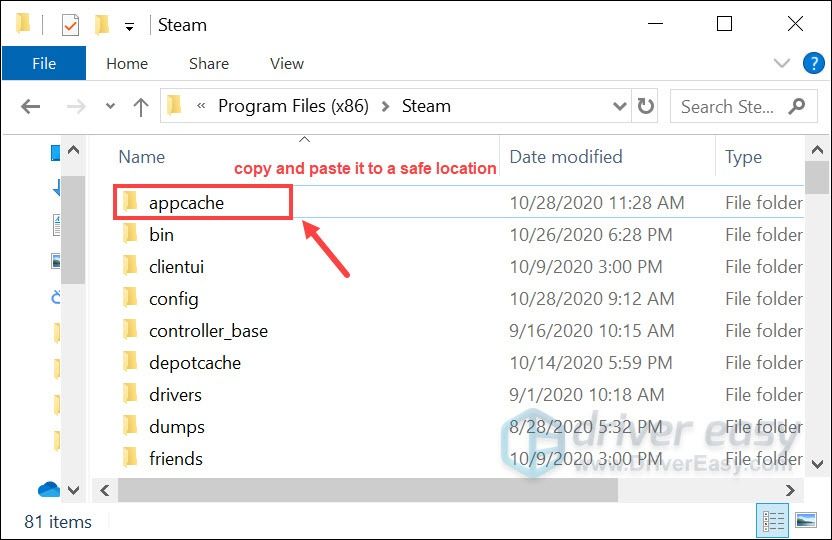
4) Nüüd saate kustutage kaust appcache oma Steami kataloogis. Seejärel proovige uuesti Steami käivitada. Kui see hästi töötab, võite minna ja kustutada algse varukoopia appcache kausta, kuna selle asemele luuakse uus tervislik kaust.
4. parandus: osalege Steam Client beetaversioonis
Steam Client Beta lubamine võimaldab teil kasutada uusimaid funktsioone enne nende väljaandmist. Värskendus võib aidata teil musta ekraani probleemi lahendada.
Steam Client beetaversioonis osalemiseks järgige alltoodud juhiseid.
1) Kui Steam töötab, klõpsake nuppu Aur vasakus ülanurgas ja seejärel valige Seaded .

2) Valige Konto vaheleht. Vastavalt Beetaversioon jaotises klõpsake nuppu MUUDA ... nuppu.
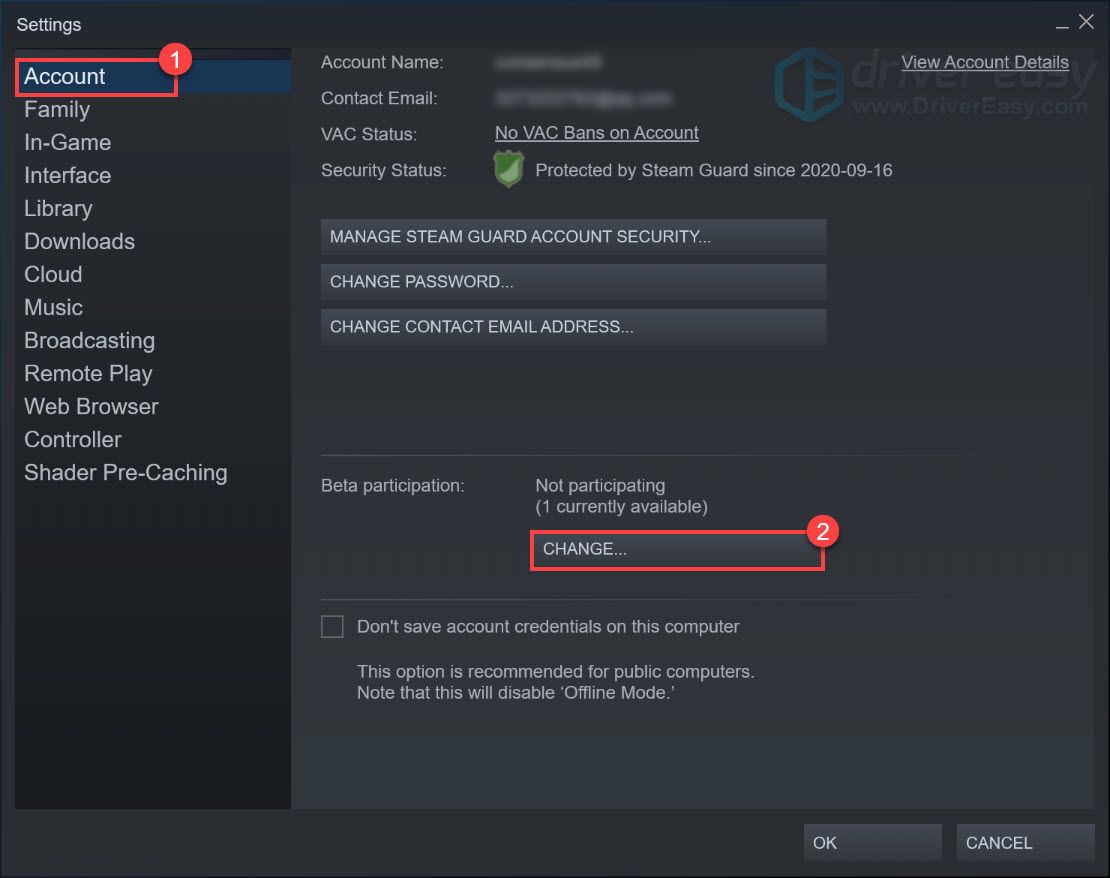
3) Valige rippmenüüst Steam Beeta värskendus ja klõpsake nuppu OK.
Teil palutakse Steam uuesti käivitada, palun valige käsk Taaskäivita Steam.
Kui olete seda teinud, proovige Steam taaskäivitada, et näha, kas probleem püsib. Kui see teie jaoks trikki ei teinud, proovige järgmist lahendust.
Parandus 5: lisage oma Steami otseteesse –no-cef-sandbox
Käsurea argument -no-cef-liivakast on täpselt see, mida vajate, kui Steam ei laadi korralikult. Tõenäoliselt aitaks see probleemi lahendada, lisades selle otseteesse argumendi. Seda saate teha järgmiselt.
1) Välju aurust. Paremklõpsake oma töölaual Steami otseteel ja valige Atribuudid .
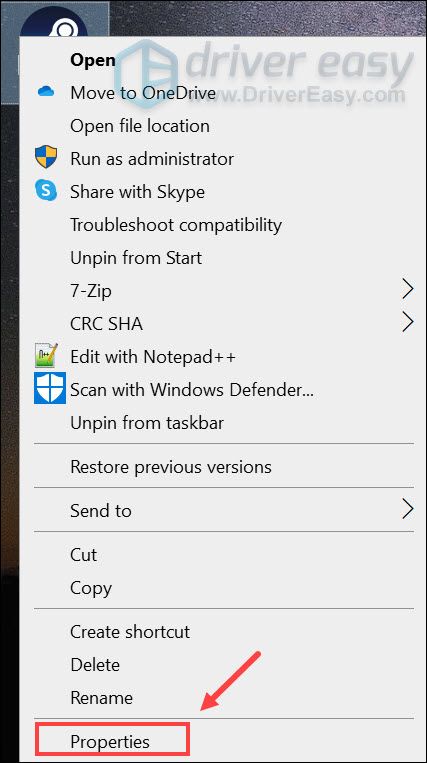
2) Klõpsake nuppu Otsetee vaheleht. Aastal Sihtmärk jaotis, tüüp -no-cef-liivakast lõpus. Seejärel klõpsake nuppu Rakenda> OK .
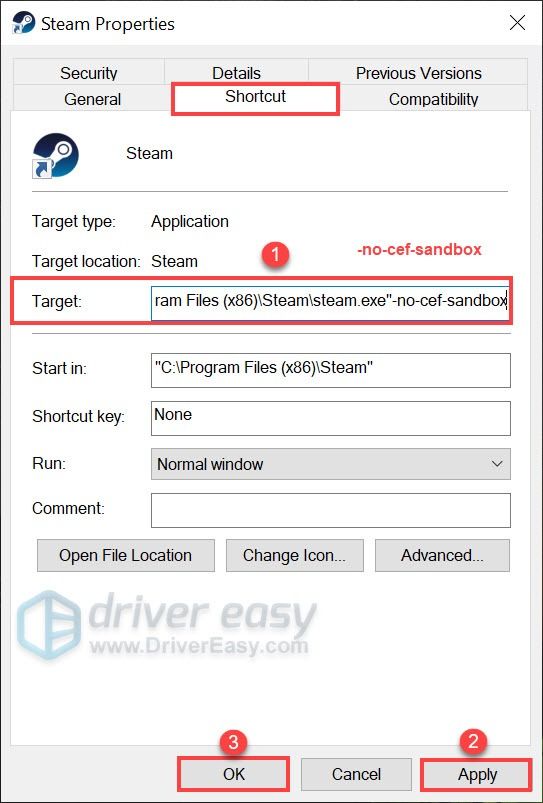
Nüüd proovige avada Steami klient, et kontrollida, kas see töötab.
Parandus 6: installige Steam uuesti
Kui miski ei toimi, saate selle kiiresti uuesti installida ja hoida oma eelistused ja mängud puutumata. Selleks võite järgida alltoodud samme:
1) Välju aurust.
Veendumaks, et olete Steamist täielikult väljunud, avage Task Manager ja otsige üles Steami klienditeenindus ja Steam Client WebHelper . Paremklõpsake neid ja valige Lõpeta ülesanne .
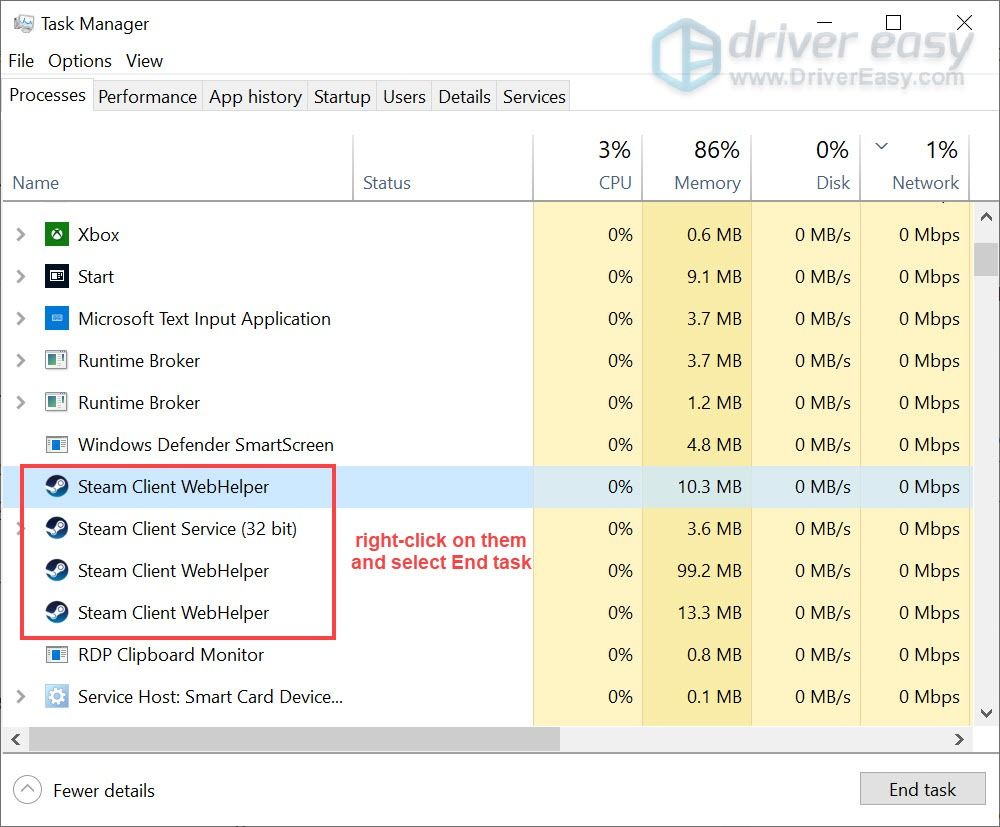
2) Vajutage klaviatuuril nuppu Windowsi logo võti  ja JA samal ajal File Exploreri avamiseks.
ja JA samal ajal File Exploreri avamiseks.
3) Navigeerige Windows (C :)> Program Files (× 86)> Steam Steam'i kataloogi minemiseks.
4) Kustutage kõik, välja arvatud steamapps , kasutaja andmed, ja steam.exe (aururakendus) .
5) Topeltklõpsake Steam.exe ja laske sellel uuesti installida.
Kokkuvõtteks võib öelda, et Steami korralik laadimine või musta ekraani kuvamine võib olla põhjustatud aegunud graafikadraiveritest või rikutud rakenduse andmetest. Loodan, et saate selle parandada, proovides selles artiklis olevaid parandusi. Kui teil on küsimusi või ideid, jätke meile allpool kommentaar.






![[LAHENDATUD] Genshin Impact jookseb arvutis pidevalt kokku](https://letmeknow.ch/img/knowledge-base/35/genshin-impact-keeps-crashing-pc.jpg)